Sklep jest jedną z głównych atrakcji systemu Windows 8. To miejsce, w którym można szukać zarówno tradycyjnego oprogramowania komputerowego, jak i nowoczesnych aplikacji w stylu interfejsu użytkownika (metro). Podczas gdy oprogramowanie stacjonarne nie jest dostępne do pobrania ze sklepu, można bezpiecznie zainstalować nowoczesne aplikacje interfejsu użytkownika.
Entuzjaści i programiści codziennie przesyłają nowe aplikacje do sklepu, a sklep rośnie z każdym dniem.

Jeśli jesteś właścicielem komputera PC lub tabletu z systemem Windows 8, istnieje duże prawdopodobieństwo, że często otwierasz Sklep Windows 8, aby wyszukiwać i instalować aplikacje (zobacz, jak przeszukiwać Windows 8 Store).
Chociaż można uruchomić aplikację Sklep bezpośrednio z ekranu Start, czy nie byłoby miło, gdyby istniał skrót klawiaturowy do otwarcia Sklepu? Użytkownicy, którzy lubią aplikacje w stylu Windows 8 i Windows 8 (inaczej aplikacje w stylu metra), mogą postępować zgodnie z poniższymi instrukcjami, aby utworzyć skrót klawiszowy do uruchamiania aplikacji Windows 8 Store.
Utwórz klawisz skrótu, aby otworzyć Sklep Windows 8:
Krok 1: Pobierz tutaj narzędzie MetroApp Links. MetroApp Links to narzędzie, którego będziemy używać do tworzenia skrótu aplikacji Store na pulpicie. Jak wiadomo, Windows 8 nie pozwala na utworzenie skrótu do aplikacji w stylu metros na pulpicie.
Krok 2: Uruchom oprogramowanie, kliknij przycisk Utwórz skrót obok ikony Sklepu, aby umieścić skrót Sklepu na pulpicie.

Krok 3: Kliknij prawym przyciskiem myszy skrót Store, a następnie kliknij Właściwości . W zakładce Skróty wybierz pole Skrót klawiszowy, naciśnij kombinację klawiszy, której chcesz użyć, aby otworzyć aplikację Sklep.

Należy pamiętać, że należy nacisnąć kombinację Ctrl + Alt + [tylko wybór], a system Windows nie pozwala na przypisanie kombinacji klawiszy systemu Windows. Na przykład możesz przypisać klawisz skrótu Ctrl + Alt + S, aby otworzyć Sklep.

Kliknij przycisk Zastosuj . Skończyłeś! Od teraz po prostu naciśnij nowo utworzony klawisz skrótu, aby otworzyć Sklep. Po uruchomieniu aplikacji możesz użyć skrótu klawiszowego Windows + Q, aby przeszukać Sklep.
Jeśli nie chcesz widzieć skrótu Sklepu na pulpicie, po prostu go ukryj. Aby to zrobić, kliknij prawym przyciskiem myszy skrót, kliknij Właściwości, w zakładce Ogólne wybierz Ukryty, a następnie kliknij Zastosuj.
Jak ustawić niestandardowy obraz jako tło ekranu startowego i przypiąć strony internetowe do artykułów ekranu startowego również mogą Cię zainteresować.

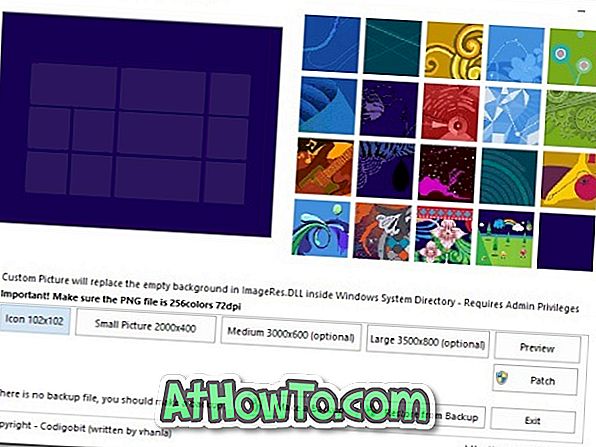
![Jak uzyskać interfejs Windows 8 Ribbon UI w Windows 7, Vista i XP Explorer [Dokładny wygląd interfejsu wstążki]](https://athowto.com/img/vista-tweaks/942/how-get-windows-8-ribbon-ui-windows-7.jpg)









